win7系统怎么取消计算机的远程协助
1、桌面中右键点击“计算机”图标。如下图所示。
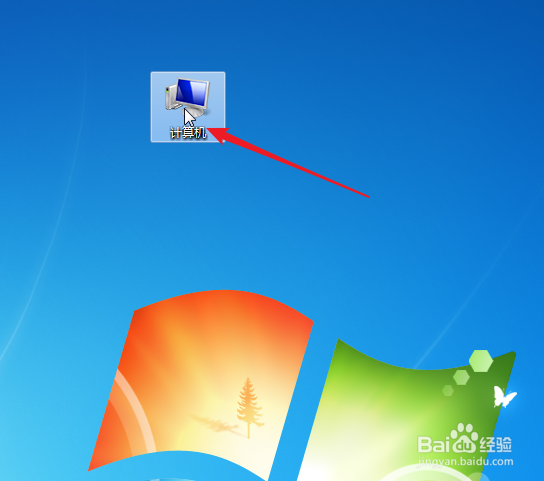
2、在出现的菜单中点击“属性”,如下图所示。

3、点击“高级系统设置”,会弹出“系统属性”窗口。如下图所示
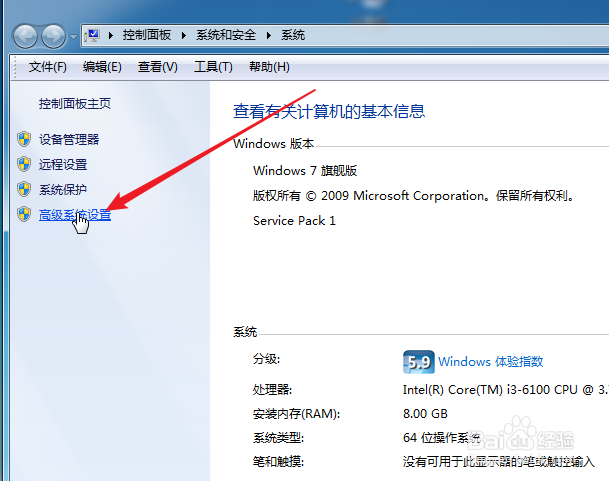
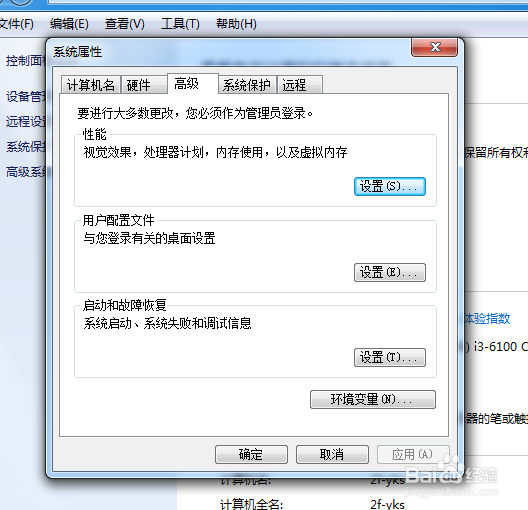
4、点击“远程”选项卡,如下图所示。
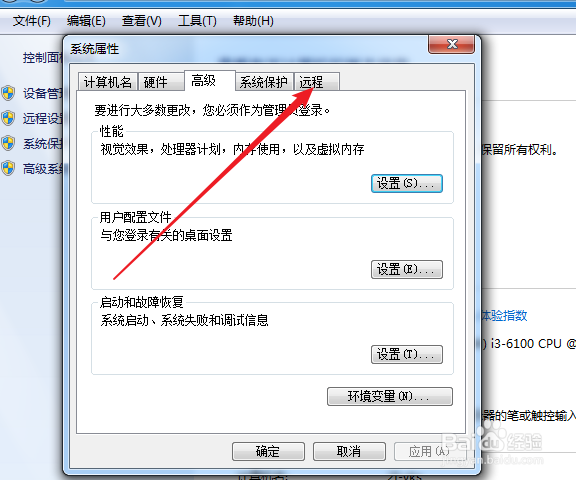
5、找到“允许计算机远程协助”选项,默认勾选,如下图所示
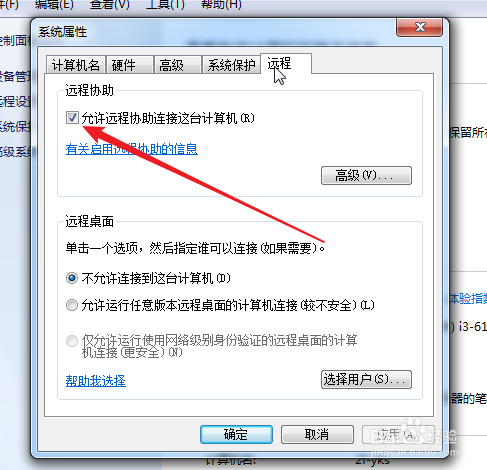
6、取消勾选允许计算机远程协助,如下图所示
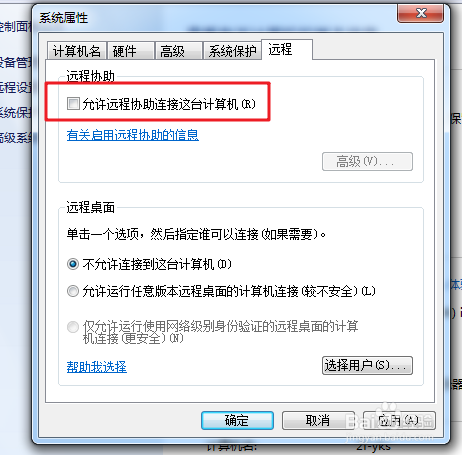
7、最后,点击“确定”,保存设置。这样,便取消计算机的远程协助!

声明:本网站引用、摘录或转载内容仅供网站访问者交流或参考,不代表本站立场,如存在版权或非法内容,请联系站长删除,联系邮箱:site.kefu@qq.com。
阅读量:76
阅读量:119
阅读量:57
阅读量:184
阅读量:189